Ragic attribue des droits d'accès par défaut à ses fonctionnalités pour les différents groupes d'utilisateurs, droits que vous pouvez consulter dans le menu des Paramètres des fonctionnalités. Pour y accéder, cliquez sur l'icône à trois barres horizontales en haut à gauche de votre écran, et sélectionnez Paramètres des fonctionnalités sous Accès utilisateur.
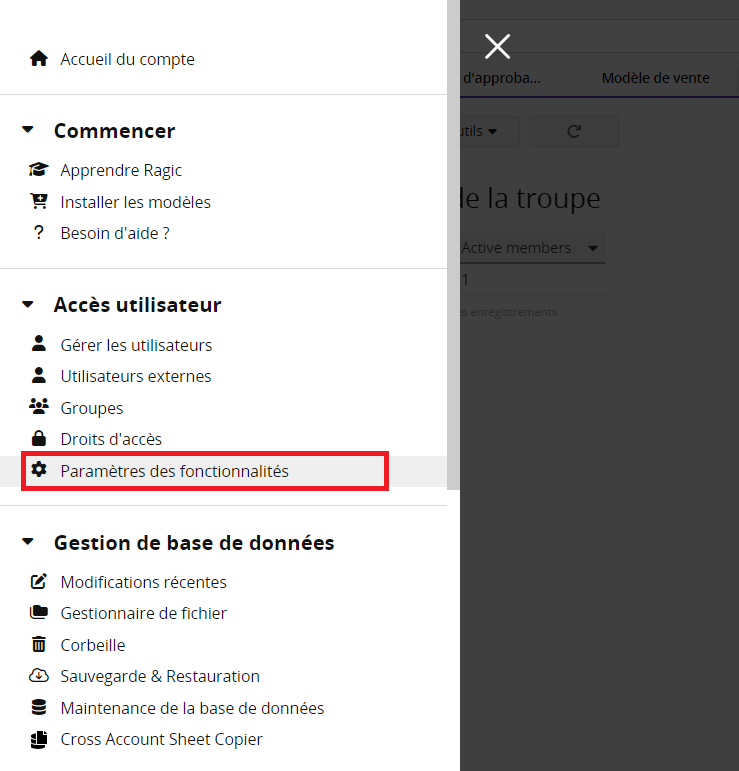
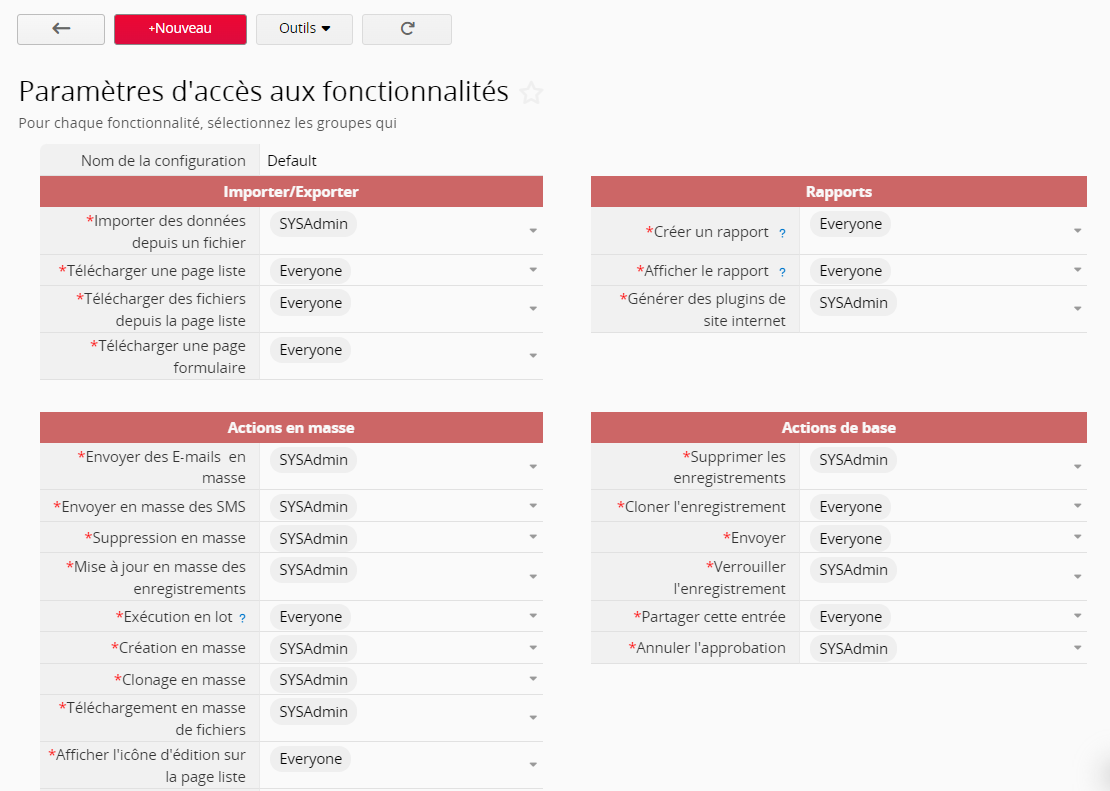
Ci-dessous sont les fonctionnalités répertoriées dans le menu des Paramètres d'accès aux fonctionnalités.
| Paramètre d'accès à la fonctionnalité | Description | Paramètre par défaut | |
|---|---|---|---|
| Importer/Exporter | |||
| Importer des données depuis un fichier | La capacité de pouvoir importer des données depuis des fichiers .csv et .xls. Cela comprend pouvoir exécuter une mise à jour en masse en important des données | SYSAdmin | |
| Télécharger une page liste | Exporter des données depuis une page liste | EVERYONE | |
| Télécharger des fichiers depuis la page liste | Téléchargement de fichiers depuis un champ de téléchargement de fichier | EVERYONE | |
| Télécharger une page formulaire | Téléchagement d'entrées uniques depuis la page formulaire | EVERYONE | |
| Actions en masse | |||
| Envoyer des E-mails en masse | Envoi d'e-mails en masse | SYSAdmin | |
| Envoyers en masse des SMS en masse | Envoi de SMS en masse | SYSAdmin | |
| Suppression en masse | Supprimer les entrées filtrées depuis la page liste. Les utilisateurs doivent disposer des droits d'accès Administrateur ou Utilisateur de sondage, ce qui signifie que vous ne pouvez accéder à cette fonctionnalité que lorsque vous avez les droits de gestion sur tous les enregistrements. | SYSAdmin | |
| Mise à jour en masse des enregistrements | Pour exécuter une Mise à jour en masse, les utilisateurs doivent disposer des droits d'accès Administrateur ou Utilisateur de sondage et sans la restriction Aucune modification, ce qui signifie que vous ne pouvez accéder à cette fonctionnalité que lorsque vous avez les droits de gestion sur tous les enregistrements. | EVERYONE | |
| Exécution par lots | Pour exécuter une Exécution par lots, les utilisateurs doivent disposer des droits d'accès Administrateur ou Utilisateur de sondage et sans la restriction Aucune modification, ce qui signifie que vous ne pouvez accéder à cette fonctionnalité que lorsque vous avez les droits de gestion sur tous les enregistrements. | EVERYONE | |
| Création en masse | Création en masse | EVERYONE | |
| Clonage en masse | Clonage en masse | EVERYONE | |
| Téléchargement en masse de fichiers | Télécharge plusieurs fichiers dans des enregistrements existants sur une feuille | SYSAdmin | |
| Afficher l'icône d'édition dans la page liste | Afficher l'icône d'édition dans les pages listes | EVERYONE | |
| Fonction de suppression rapide | Active le mode de suppression rapide lors de la suppression d'entrées. Les utilisateurs ne peuvent employer la suppression rapide que lorsqu'elle est autorisée dans les Paramètres d'organisation | SYSAdmin | |
| Rapport | |||
| Créer un rapport | Par défaut, tous les utilisateurs internes peuvent générer des rapports mais seul le SYSAdmin peut sauvegarder les rapports. Et cette fonctionnalité ne peut pas être ouverte aux groupes d'utilisateurs externes. | EVERYONE | |
| Visualiser les rapports | Par défaut, tous les utilisateurs internes et externes peuvent avoir accès à tous les rapports sauvegardés en lien avec les feuilles qu'ils peuvent consulter. | EVERYONE | |
| Générer des plugins de site web | Créer un plugin de site web grâce à l'outil d'intégration web | SYSAdmin | |
| Actions de base | |||
| Supprimer les enregistrements | Supprimer des entrées | SYSAdmin | |
| Cloner l'enregistrement | Cloner des entrées | EVERYONE | |
| Partager cette entrée | Partager une entrée par e-mail | EVERYONE | |
| Verrouiller l'enregistrement | Verrouiller une entrée de sorte qu'elle ne puisse être modifiée sans avoir été préalablement déverrouillée. | SYSAdmin | |
| Nouvel enregistrement | Créer de nouvelles entrées | EVERYONE | |
| Partager cet entrée | Génère un lien renvoyant à une entrée permettant aux utilisateurs invités (uilisateurs non connectés) de la visualiser ou de la modifier | EVERYONE | |
| Annuler l'approbation | Annuler une approbation | en cours ou terminéeSYSAdmin | |
| Barre latérale | |||
| Les plus visitées | Répertoire des feuilles les plus visitées dans le panneau latéral gauche | SYSAdmin | |
| Objets récents | Objets récents répertoriés dans le panneau latéral gauche | EVERYONE | |
| Vues | Vues répertoriées dans le panneau latéral gauche | EVERYONE | |
| Manuel de l'utilisateur | Manuel de l'utilisateur répertorié dans le panneau latéral gauche de la page d'accueil | EVERYONE | |
| Partager le vues | Créer une vue partagée | dans le panneau latéral gauche | SYSAmin |
| Page d'accueil | |||
| Tâches | Tâches répertoriées sur la droite de la page d'accueil. Restreindre l'accès à cette fonctionnalité affectera l'utilisation de la fonctionnalité des tâches dans le coin supérieur droit et l'affichage des tâches sur la page d'accueil. Uniquement pour les utilisateurs qui ne sont pas SYSAdmin. | EVERYONE | |
| Evénements | Evénements répertoriés sur la droite de la page d'accueil. Uniquement pour les utilisateurs qui ne sont pas SYSAdmin. | EVERYONE | |
| Autres | |||
| Synchronisation du calendrier | Accorde le droit aux utilisateurs qui ne sont pas SYSAdmin d'éxecuter une Synchronisation de calendrier. | SYSAdmin | |
| Partager cette feuille | Accorde le droit d'utiliser la fonction Partager cette feuille | EVERYONE | |
Actuellement, seules les fonctionnalités répertoriées ci-dessous sont disponibles pour les utilisateurs externes lorsque les droits d'accès aux fonctionnalités leur sont accordés.
1. Téléchargement de page liste et formulaire (Exporter)
2. Cloner et créer des enregistrements (Actions basiques)
3. Partager une entrée, incluant la partager avec WhatsApp (Actions basiques)
4. Barre latérale
5. Page d'accueil
6. Générer des plugins web (Rapport)
7. Synchronisation de calendrier
SYSAdmins et les Administrateurs de groupe (en-dessous des onglets de groupe) sont les utilisateurs disposant du plus haut niveau de privilège et ne seront pas limités par les paramètres d'accès aux fonctionnalités ou les droits d'accès aux feuilles. Ils peuvent modifier le design, accéder à tous les enregistrements et utiliser toutes les fonctionnalités.
Vous pouvez configurer les droits d'accès pour certaines fonctionnalités de Ragic si vous disposez d'une souscription au forfait Professionnel ou à un forfait supérieur. Vous avez simplement à sélectionner les groupes d'utilisateurs auxquels vous voulez donner accès à l'utilisation de ces fonctionnalités
Vos utilisateurs peuvent avoir différents droits d'accès aux fonctionnalités sur différentes feuilles. Pour cela, vous devez les ajouter à des groupes d'utilisateurs différents, et définir différents degrés de droits d'accès aux fonctionnalités et aux feuilles pour chaque groupe.
Imaginons par exemple que les paramètres suivants ont été défini dans votre base de données :
1. Amy est membre des groupes d'utilisateurs Ventes et RH.
2. Le groupe d'utilisateus Vente dispose du droit d'accès à la fonctionnalité d'exportation des données de Ragic, mais pas le groupe RH.
Sur la feuille Commande de vente, si le groupe d'utilisateurs Vente dispose des droits d'accès Administrateur, Amy sera autorisée a exporter les données de cette feuille.
Sur la feuille Congé, si le groupe d'utilisateurs RH dispose des droits d'accès Administrateur tandis que le groupe d'utilisateurs Vente est configuré comme ne disposant d'aucun droit, Amy ne sera pas autorisée a exporter les données de cette feuille même si elle pourra consulter et modifier toutes les entrées. La raison est que le groupe d'utilisateurs RH ne dispose pas du droit d'accès à la fonctionnalité d'exportation des données.
Par conséquent, si vous souhaitez autoriser certains utilisateurs à utiliser certaines fonctionnalités uniquement sur certaines feuilles, vous pouvez créer un nouveau groupe d'utilisateurs et accorder à ce groupe d'utilisateurs les droits d'accès appropriés aux fonctionnalités et aux feuilles.
Toutefois, si le groupe d'utilisateurs "EVERYONE" se voit accorder les droits d'accès à une fonctionnalité, n'importe quel utilisateur de la base de données pourra utiliser cette fonctionnalité à condition qu'il ait accès à la feuille concernée et que ses droits d'accès répondent aux exigences de la fonctionnalité décrites dans la colonne "description" du tableau ci-dessus.
Considérons par exemple les conditions suivantes :
1. L'utilisatrice Amy est membre du groupe d'utilisateur "Vente".
2. Le groupe d'utilisateurs "Vente" ne dispose pas du droit d'accès à la fonctionnalité d'exportation de données à partir d'une page liste.
3. Le groupe d'utilisateurs "EVERYONE" dispose du droit d'accès à la fonctionnalité d'exportation de données à partir d'une page liste.
4. Le groupe d'utilisateurs "Vente" dispose des droits d'accès Utilisateur de sondage sur la feuille "Commande de vente".
Si toutes les conditions ci-dessus sont réunies, Amy pourra exporter les données depuis la page liste de la feuille "Commande de vente".